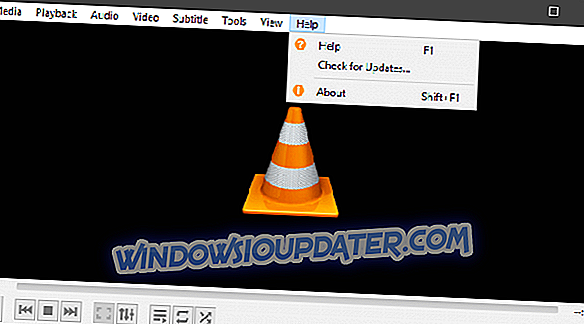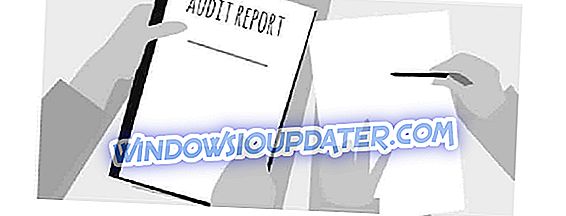Uma VPN é o melhor software que você pode usar para acessar conteúdo com restrição geográfica por meio de streaming de mídia, como o Hulu e outros.
No entanto, mesmo com essa funcionalidade, nem todas as VPNs podem acessar esses sites de fluxo de conteúdo, pois esses sites bloqueiam esse acesso não autorizado em locais com essas restrições ao conteúdo.
Idealmente, uma VPN deve ajudá-lo a acessar os sites enquanto oculta seus detalhes de identidade e localização, mas quando sua VPN é bloqueada, você precisa encontrar uma maneira rápida de contorná-la.
Uma das melhores VPNs atualmente no mercado, além da CyberGhost, é a ExpressVPN, e a maioria das análises independentes a coloca entre as melhores VPNs para o Hulu.
Apesar de ser o melhor, o ExpressVPN ainda pode ser bloqueado pelo Hulu, uma preocupação que seus usuários levantaram antes. Mas, antes de descartá-lo ainda, existem maneiras de corrigir o problema do ExpressVPN bloqueado pelo Hulu.
Quando isso acontece, você pode receber uma mensagem de erro que diz: “ Você parece estar usando um desbloqueio ou proxy, OU, você precisará desativar seu anonimizador. "
Se você está recebendo o erro ExpressVPN bloqueado por Hulu, aqui estão as soluções que você pode usar para resolvê-lo.
CORRECÇÃO: VPN Hulu não está funcionando
- Cheques preliminares
- Verifique seu endereço IP
- Verifique sua conexão com a internet
- Conectar-se a outro local do ExpressVPN
- Desativar seu software de segurança
- Mude o protocolo
- Configurar manualmente as configurações de DNS
- Configurar manualmente as configurações de proxy
- Liberar o DNS
- Baixe a versão mais recente do ExpressVPN
- Mude sua VPN
1. Cheques preliminares
Se você receber uma mensagem de erro dizendo: "Você parece estar usando um unblocker ou proxy" ou "Você precisará desativar seu anonymizer" ao tentar acessar o Hulu, entre em contato com a equipe de suporte técnico da VPN para obter assistência direta antes de tentar as soluções abaixo .
2. Verifique seu endereço IP
Se o serviço ExpressVPN tiver sido bloqueado pelo Hulu, verifique seu endereço IP para obter informações, como sua cidade ou região (país), ao lado do local selecionado quando você se conectou com o ExpressVPN.
Se ele mostrar um local perto de você, significa que você não está conectado a um local do servidor ExpressVPN. Tente se conectar novamente.
3. Verifique sua conexão com a internet
Desconecte-se do ExpressVPN e tente acessar um site da maneira usual para testar se a conexão com a Internet está funcionando. Se você não conseguir acessar a Internet mesmo quando desconectado da VPN, verifique sua conexão com a Internet.
No entanto, se você puder acessar enquanto estiver desconectado da VPN, tente a próxima solução.
4. Tente conectar-se a outro local do ExpressVPN
Se você puder acessar a Internet quando desconectado do ExpressVPN, mas não puder se conectar a um local do servidor, escolha um local de servidor diferente na lista de locais.
- Clique em Escolher local para obter a lista de locais

- Clique no local do servidor para conectar
- Clique no botão ON ou clique duas vezes no local
- Na guia Recomendado, verifique a lista das principais escolhas de VPN para se conectar

- Clique na guia Todos para ver a lista de locais do servidor VPN por região
- Clique na guia Favoritos para mostrar os locais que você salvou como favoritos. Também mostra os três locais recentemente conectados aos quais você se conectou

- Vá para a barra de pesquisa pressionando CTRL + F, digite o nome do local do servidor desejado e clique duas vezes nele para conectar-se
- Depois de se desconectar do local selecionado, você pode voltar para o local inteligente clicando em Smart Location

Ao contrário do ExpressVPN, pela nossa experiência, o CyberGhost não fica preso ao Netflix. Eu entro agora Cyberghost (atualmente 50% de desconto em todos os planos), e proteja sua conexão sem ter problemas com a compatibilidade com a Netflix. Com mais de 10 milhões de usuários e mais de 1250 servidores em todo o mundo, ele protegerá seu PC contra ataques durante a navegação, mascarará seu endereço IP e bloqueará todos os acessos indesejados.
5. Desabilite seu software de segurança
Tente desativar seu firewall ou antivírus, pois eles podem bloquear sua conexão VPN. Se você puder se conectar, faça o seguinte:
- Configure o programa bloqueando a conexão para permitir ExpressVPN. Pode ser necessário alterar o nível de segurança de Alto para Médio (dependendo do programa) e conceder exceções para as portas ExpressVPN ou UDP 1194-1204 ou configurá-lo para Trust ExpressVPN.
- Se você tiver a opção de reinstalar o software de segurança ou o programa que bloqueia a conexão ExpressVPN, instale-o após a VPN já estar instalada para permitir que a VPN se conecte primeiro desinstalando o ExpressVPN, desinstale o programa bloqueando a conexão, instale o ExpressVPN novamente e, em seguida, reinstale o programa bloqueando a conexão.
Verifique se você pode se conectar novamente e tentar acessar o Hulu.
6. Altere o protocolo
Seu dispositivo se conecta a servidores ExpressVPN usando protocolos VPN, sendo o padrão o protocolo UDP, que em alguns países, como o Oriente Médio, é bloqueado. Altere o protocolo, que também ajudará você a obter velocidades de conexão mais rápidas.
Para um melhor desempenho, escolha primeiro o protocolo OpenVPN TCP, depois o L2TP e, finalmente, os protocolos PPTP nessa ordem. O ExpressVPN não recomenda o uso do PPTP, pois oferece segurança mínima.
Usuários do Windows podem alterar o protocolo usando estas etapas:
- Vá para a janela ExpressVPN e clique no menu hamburger
- Selecione Opções (enquanto desconectado da VPN)

- Localize a guia Protocolo e selecione o protocolo que você deseja usar

- Clique OK
7. Configurar manualmente as configurações de DNS
Seu computador pode não se conectar automaticamente aos servidores DNS ExpressVPN, portanto, você precisa configurá-lo manualmente com os endereços IP dos servidores DNS ExpressVPN. A configuração manual do seu computador com outros endereços de servidores DNS ajuda você a acessar o Hulu e outros sites bloqueados e aproveitar velocidades de conexão mais rápidas.
Veja como fazer isso no Windows:
Etapa 1: configurações de conexões de rede abertas
- Clique com o botão direito em Iniciar e selecione Executar

- Digite ncpa.cpl e clique em OK
- Na janela Conexões de rede, encontre sua conexão usual, seja LAN ou conexão de rede sem fio.
- Clique com o botão direito na conexão e selecione Propriedades
Etapa 2: defina os endereços dos servidores DNS
- Clique duas vezes em Protocolo da Internet Versão 4 (IPv4) ou apenas Protocolo da Internet

- Selecione Usar os seguintes endereços de servidor DNS
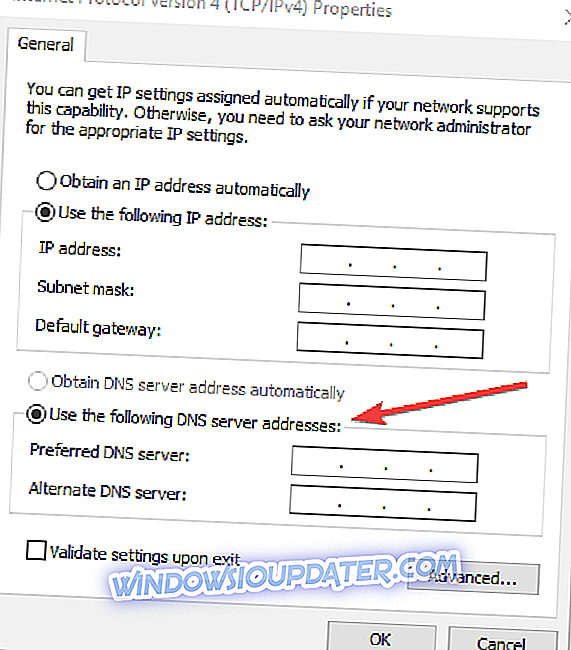
- Digite estes endereços de servidor DNS do Google
Servidor DNS preferido 8.8.8.8
Servidor DNS alternativo 8.8.4.4
- Se o DNS do Google estiver bloqueado, tente o seguinte:
O Neustar DNS Advantage ( 156.154.70.1 e 156.154.71.1 ) entra e pressiona OK
DNS Level3 ( 4.2.2.1 e 4.2.2.2) entrar e pressionar OK
Etapa 3: Definir configurações de DNS do ExpressVPN
Para ExpressVPN 5.X / 4.2 / 4.1 / 4.0
- Clique nos três pontos e selecione
- Selecione a guia Avançado
- Desmarque a caixa Somente usar servidores DNS ExpressVPN enquanto estiver conectado à VPN e clique em OK
Para ExpressVPN 3.X
- Vá para Opções
- Desmarque a opção Usar apenas servidores DNS definidos pela opção VPN
Depois de configurar seu computador para servidores DNS ExpressVPN, libere entradas DNS antigas novamente, conforme descrito na solução 7 acima.
8. Configurar manualmente as configurações de proxy
Um servidor proxy é o intermediário entre o seu computador e a internet e é usado para ocultar sua localização real, para que você possa acessar sites como o Hulu, que seriam bloqueados. Se você tiver problemas de conexão com a Internet, é possível que tenha sido configurado para usar um servidor proxy.
Certifique-se de que seu navegador esteja configurado para detectar automaticamente o proxy ou nenhum proxy e, em seguida, use as instruções para definir manualmente as configurações de proxy do seu navegador.
Veja como desabilitar as configurações de proxy para o Internet Explorer:
- Clique em Ferramentas
- Selecione Opções da Internet
- Ir para o separador Ligações
- Clique em configurações da LAN
- Desmarque todas as opções, exceto Detectar configurações automaticamente e clique em OK para todos
9. Liberar o DNS
Em alguns países, as entradas de DNS salvas do seu provedor no seu computador podem estar intencionalmente erradas, como um método adicional de bloquear o Hulu e outros sites. Nesse caso, libere seu cache DNS para que seu computador possa acessar automaticamente o DNS do ExpressVPN para as entradas corretas / apropriadas. Para fazer isso:
- Clique em Iniciar
- Selecione todos os aplicativos
- Clique em Acessórios
- Digite CMD na caixa de pesquisa e clique com o botão direito do mouse em Prompt de Comando e selecione Executar como administrador

- Digite ipconfig / flushdns e pressione Enter . Você deve obter uma confirmação que diz: Configuração IP do Windows com êxito liberado o cache do resolvedor de DNS
10. Faça o download da versão mais recente do ExpressVPN
Desinstale o aplicativo ExpressVPN que você está usando, faça login na sua conta ExpressVPN e selecione Configurar o ExpressVPN . Encontre a versão mais recente para o seu dispositivo e, em seguida, conecte-se novamente e veja se consegue acessar o Hulu.
Para usuários do Windows 10, veja como configurar o ExpressVPN:
- Clique com o botão direito em Iniciar e selecione Programas e recursos.

- Encontre ExpressVPN na lista de programas e selecione Desinstalar
- No Assistente de Configuração, clique em Receber uma notificação após uma desinstalação bem-sucedida, portanto, clique em Fechar para sair do assistente.
- Se o ExpressVPN ainda estiver listado como disponível após desinstalá-lo, clique com o botão direito do mouse em Iniciar e selecione Executar.

- Digite ncpa.cpl e pressione Enter para abrir a janela Conexões de Rede
- Em Conexões de Rede, clique com o botão direito do mouse na Miniporta WAN rotulada ExpressVPN
- Selecione Excluir
- Clique em Iniciar e selecione Configurações

- Clique em Rede e Internet

- Selecione VPN . Se você vir o ExpressVPN como disponível, exclua-o
Conecte-se novamente ao ExpressVPN e veja se você pode acessar o Hulu.
11. Mude sua VPN
Há um punhado de serviços de VPN que ainda funcionam com o Hulu e outras plataformas de conteúdo semelhantes até hoje, e você pode mudar de sua VPN atual para algumas das recomendadas abaixo:
- CyberGhost

A CyberGhost é uma das preferidas entre as melhores VPNs gratuitas do Hulu, pois protege sua privacidade em uma solução de privacidade multiplataforma. Algumas de suas características ideais incluem:
- Acessar conteúdo restrito
- Maior criptografia disponível com tecnologia de criptografia de 256 bits
- Seu IP permanecerá oculto
- Benefícios como proteção Wi-Fi, se em uma área pública.
- Uma política rigorosa de não registros que não rastreia sua atividade na Internet
- Aplicativos multiplataforma para seu laptop e outros dispositivos
- Segurança para conversas
- Acesso a mais de 1000 servidores VPN em mais de 30 dos países mais populares.
Com o CyberGhost, você também pode bloquear anúncios e malware, além de aproveitar os benefícios listados, tudo na maior velocidade possível que você pode obter em uma VPN.
Obtenha CyberGhost VPN agora
- Escudo Hotspot

Esta VPN baseada nos EUA oferece:
- OpenVPN
- Interface simples e velocidades rápidas
- Criptografia AES-256
- Atividade de log zero
- Acesso seguro e privado a streaming de vídeo gratuito e aberto, internet
- Acesso a redes sociais entre outros sites
- Navegação segura, pois sua identidade é protegida e os dados são criptografados em casa ou em público
Seu protocolo VPN é patenteado e integrado por 70% das maiores empresas de segurança do mundo, e é a VPN número um em desempenho com milhares de servidores globalmente.
No entanto, sua versão gratuita vem com anúncios e algumas restrições - mas você pode transmitir o Hulu!
Obtenha o Hotspot Shield agora
Deixe-nos saber se alguma destas soluções ajudou a corrigir ExpressVPN bloqueado por erro Hulu, deixando um comentário na seção abaixo.
entidade! = currentEntity): currentEntities.concat (currentEntity) ">Artigos relacionados
{{l10n}}
- {{#dados}}
- {{rótulo}} {{/dados}}